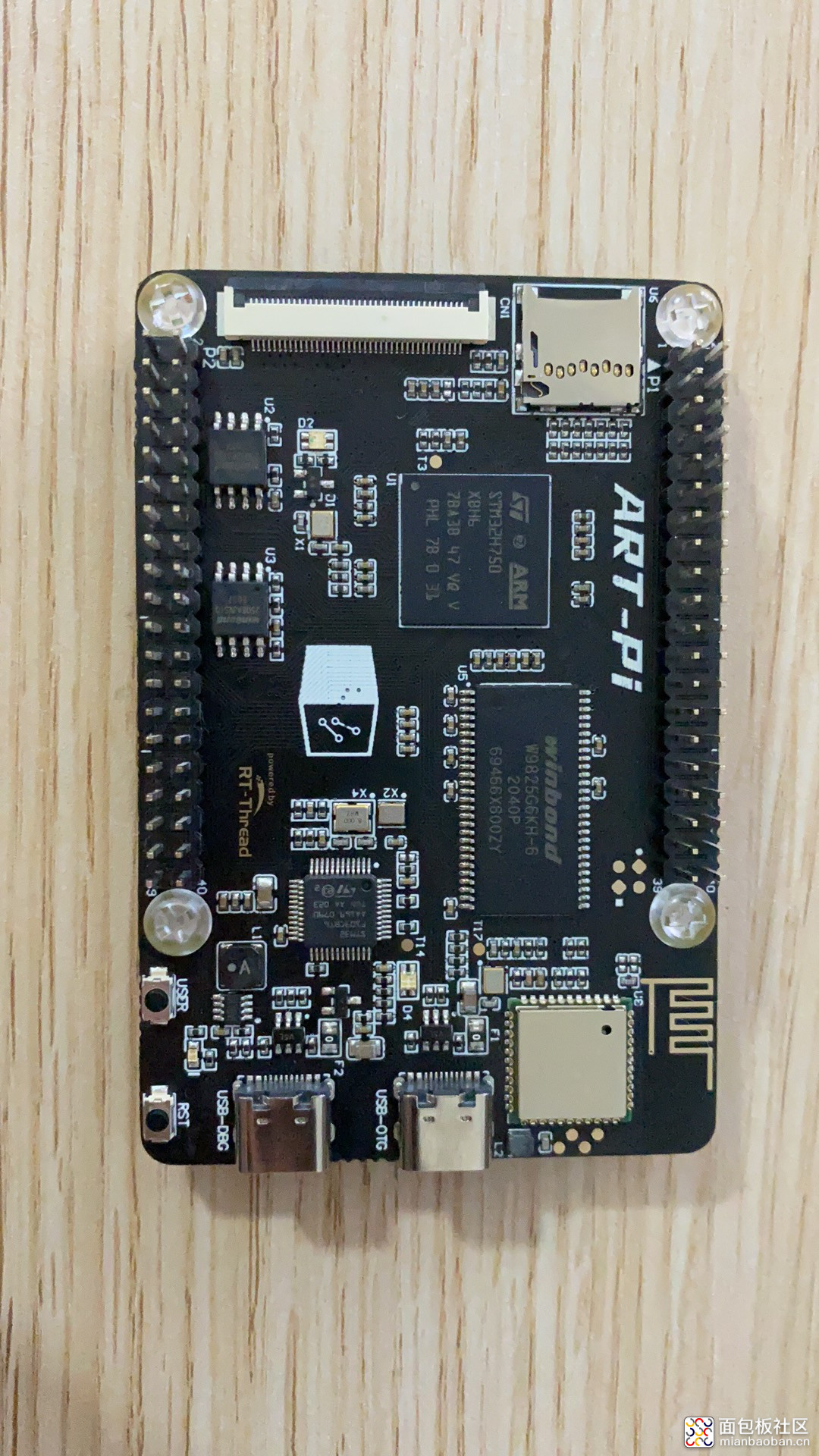
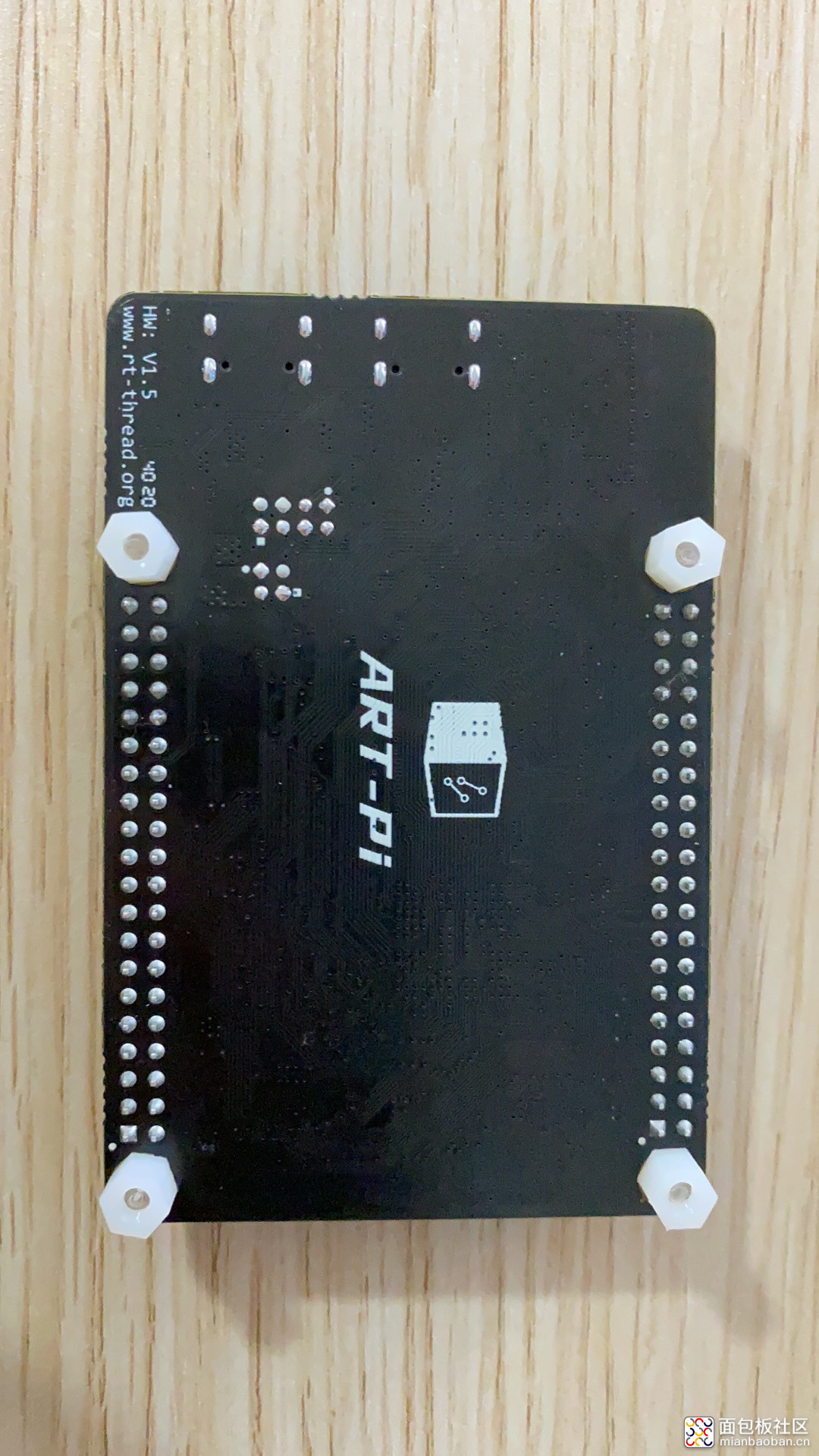
二、上电,如下图所示,通过USB Type-C接口将开发板与PC连接起来,供电;可以看到电源指示灯正常,在电脑的设备管理器中检测到了COM端口,这个COM端口就是SHELL调试的端口,后面我们有用到;
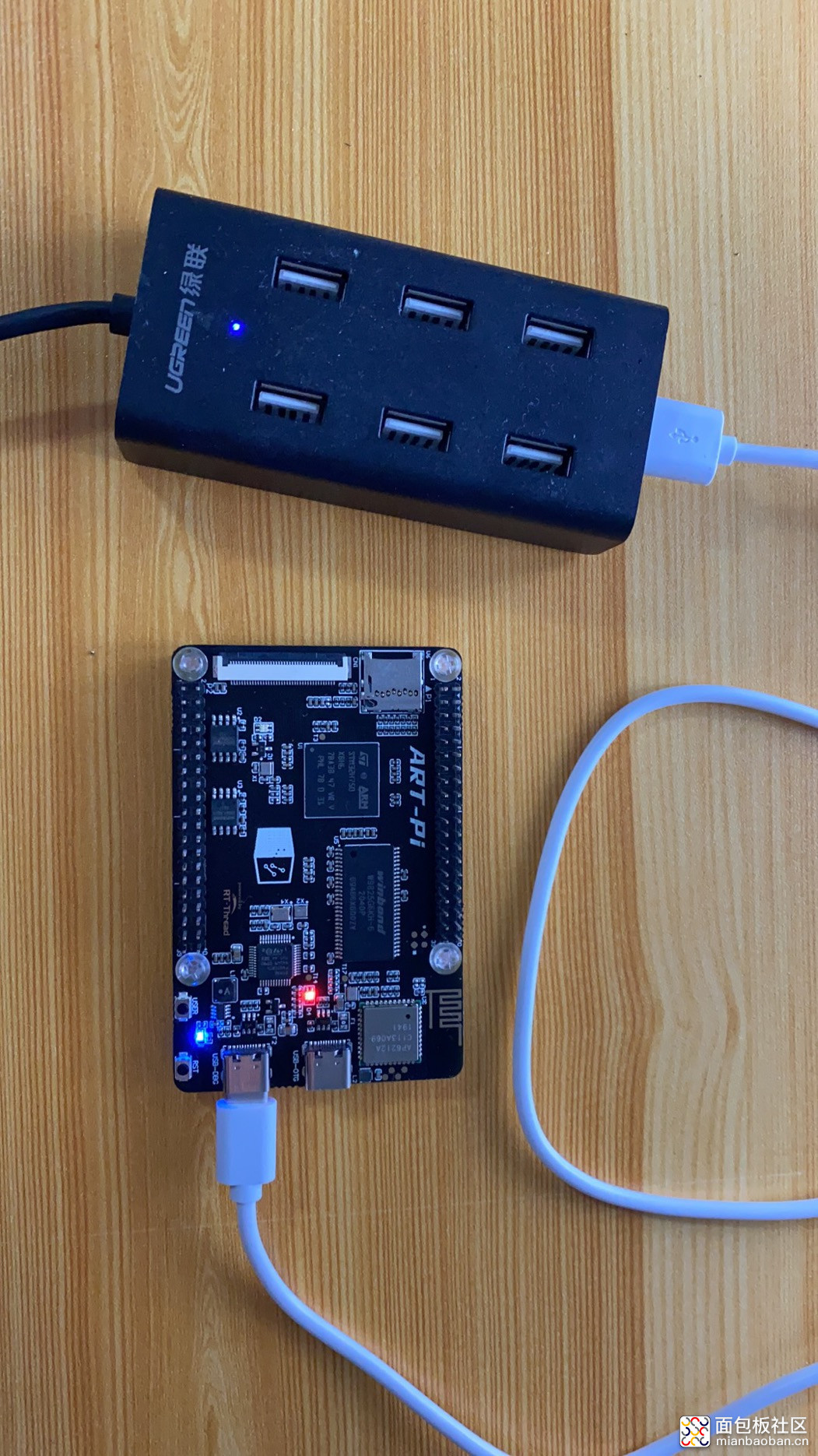
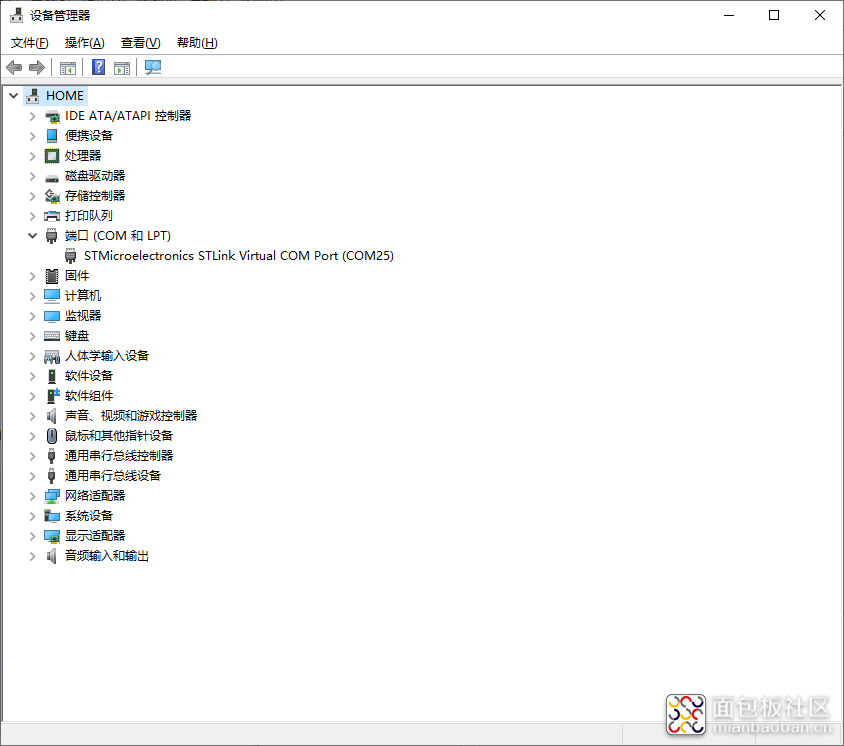
三、我们到XSHELL官网(https://www.netsarang.com)下载这个调试终端软件,然后打开串口终端,对开发板的输出打印进行监控,终端的配置为:115200,N,8,1。在开发板上电后,会在串口终端上打印显示信息,如下图所示:
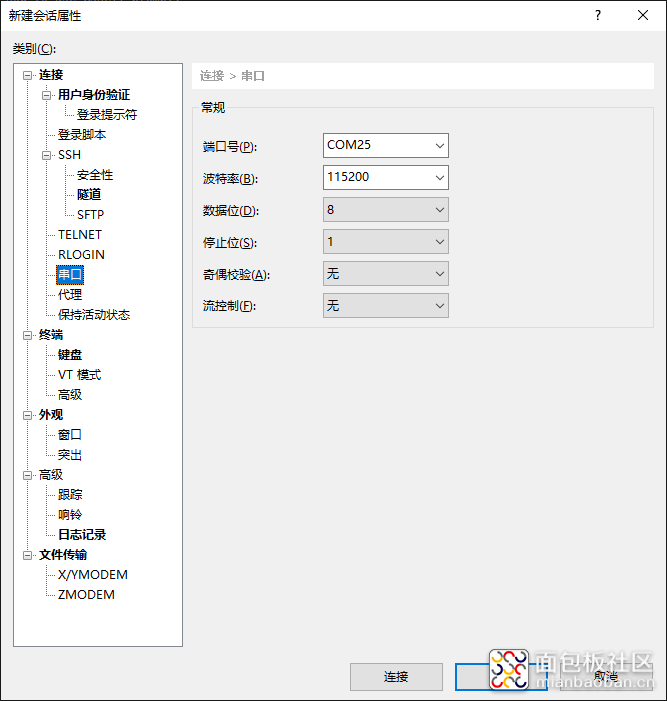
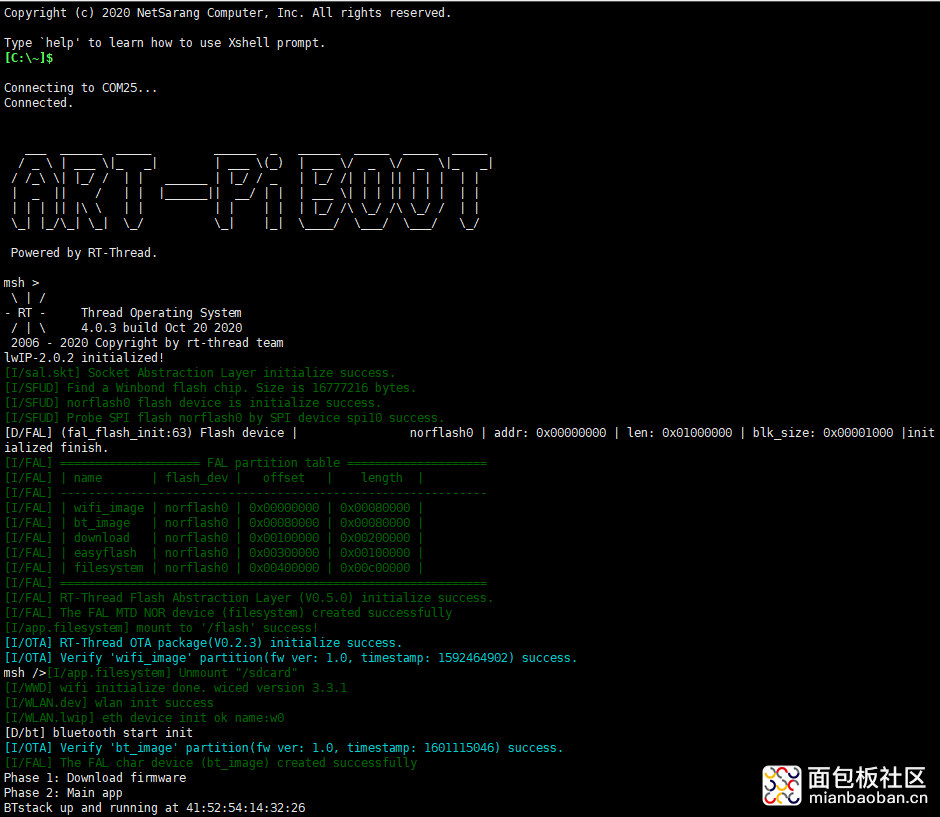
四、根据《UM5001-RT-Thread ART-Pi 快速上手》手册上的说明,使用微信进行配网连接,扫描如下图的二维码,在WIFI配网助手中进行设置:选择设备为ART-Pi,然后在选择WIFI和密码中输入WIFI名称和对应的密码,然后点击蓝牙配网。

但我尝试了很多次,小程序一直提示正在配置,但就是跳转不到配网成功的界面;后面在串口终端上看到,在点击蓝牙配网后,有如下的打印消息,所以难怪没有成功了……
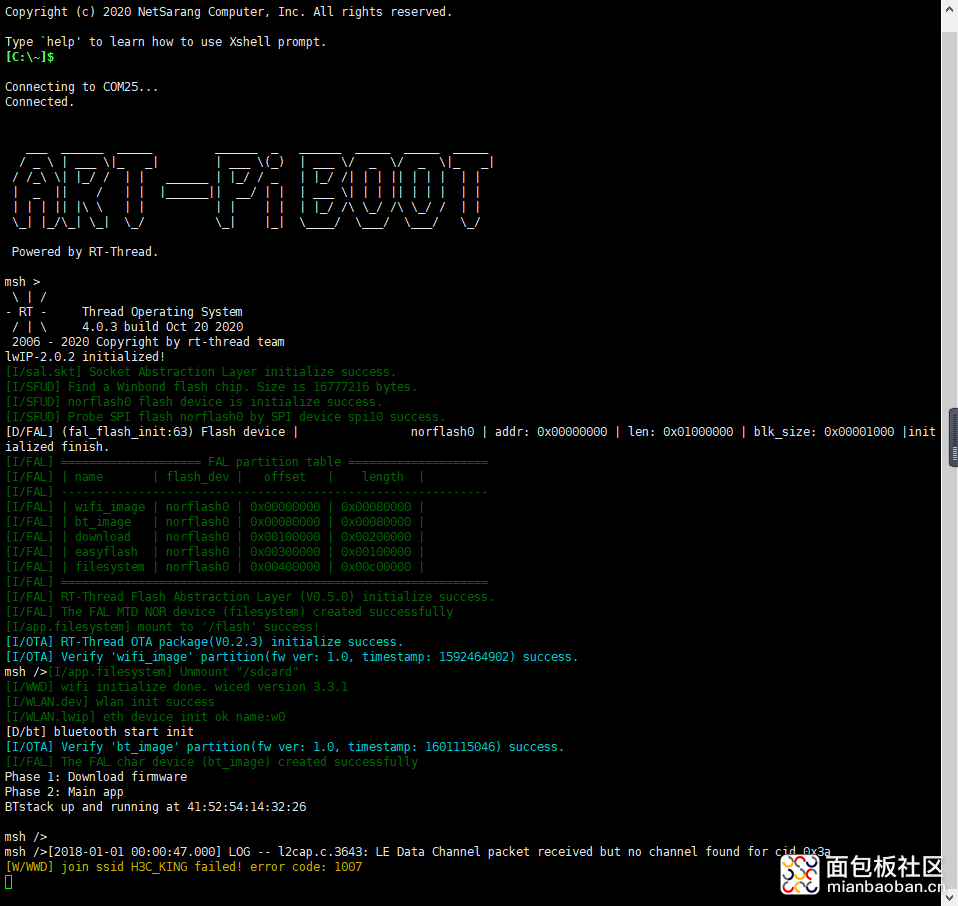
我一度怀疑WIFI的固件没有完备?然后根据《UM5003-RT-Thread ART-Pi BT_WIFI 模块固件下载手册》对WIFI的固件进行了更新

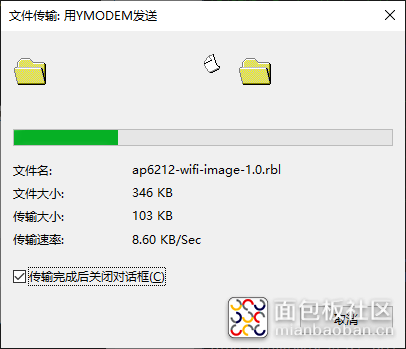
更新后,自动重启了;然后再尝试微信配网的操作,还是一样的提示,无法配网成功;也有点蒙了……
五、然后我尝试在串口终端输入了TAB键值,查看一下支持的SHELL命令,一个有个wifi,报送试试想法,输入wifi并回车,看到可以通过SHELL命令来配网,也是条条大路都行了……
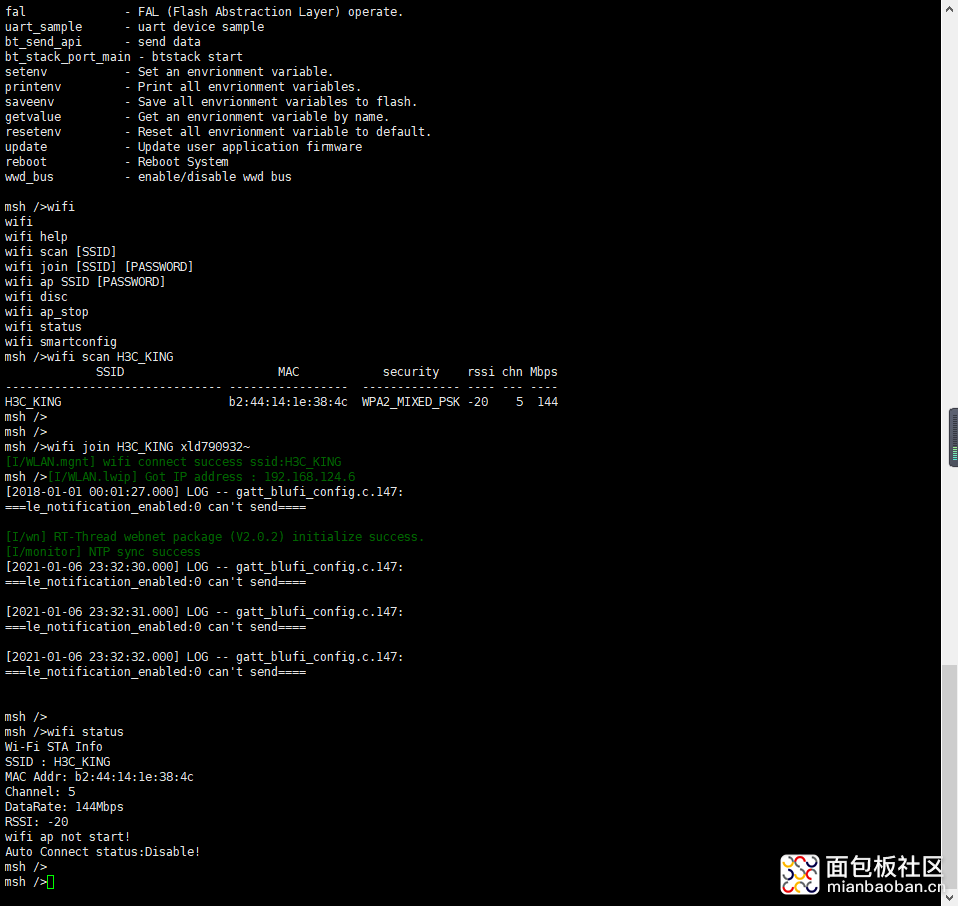
六、在成功连接到WIFI后,串口终端上会提示当前开发板占用的IP地址,然后我们在浏览器输入这个IP地址,就可以打开开发板主页了;在主页面上,我们可以控制开发板上2个LED灯的显示状态,监控开发板的一些参数和信息:
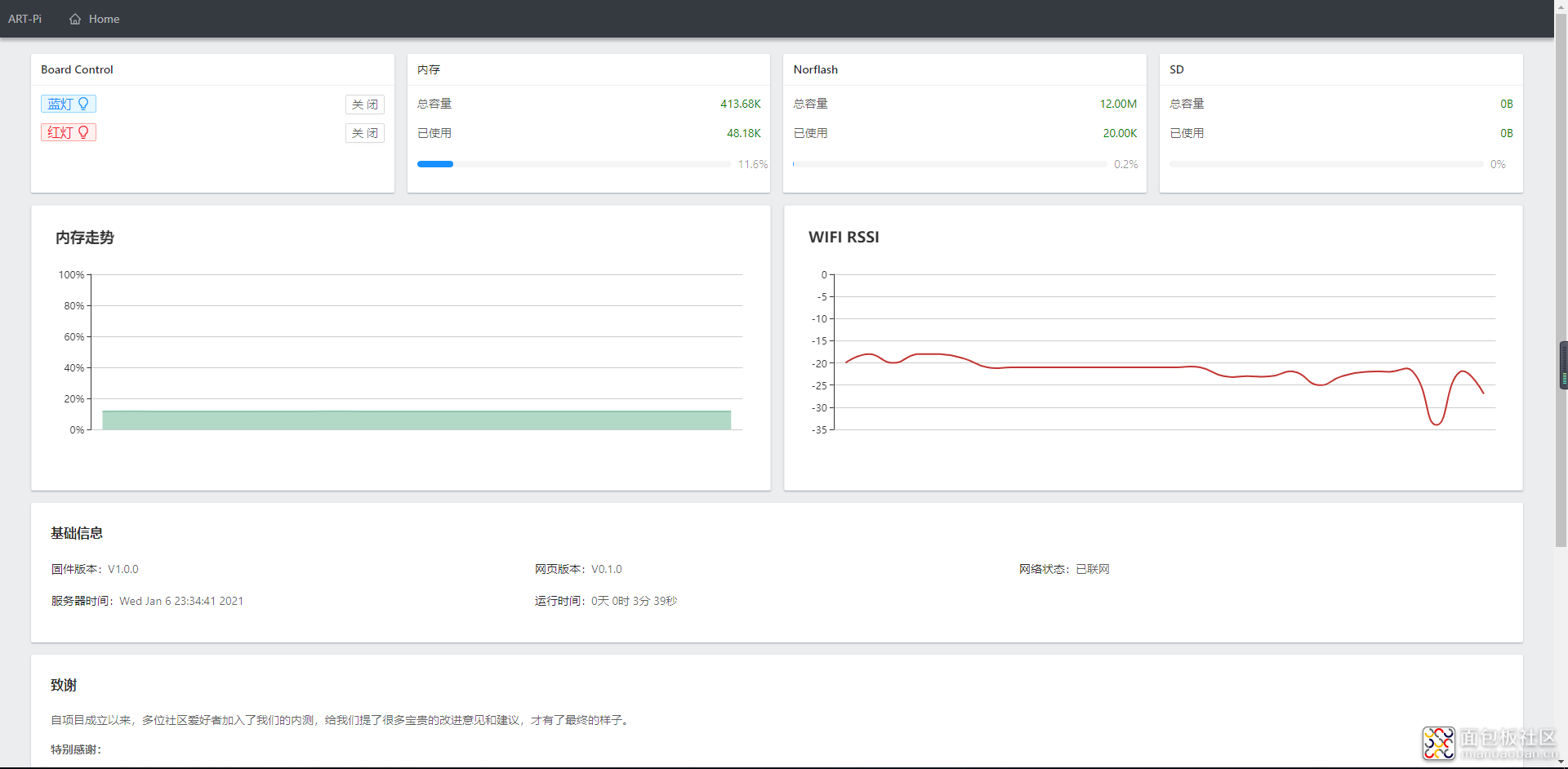
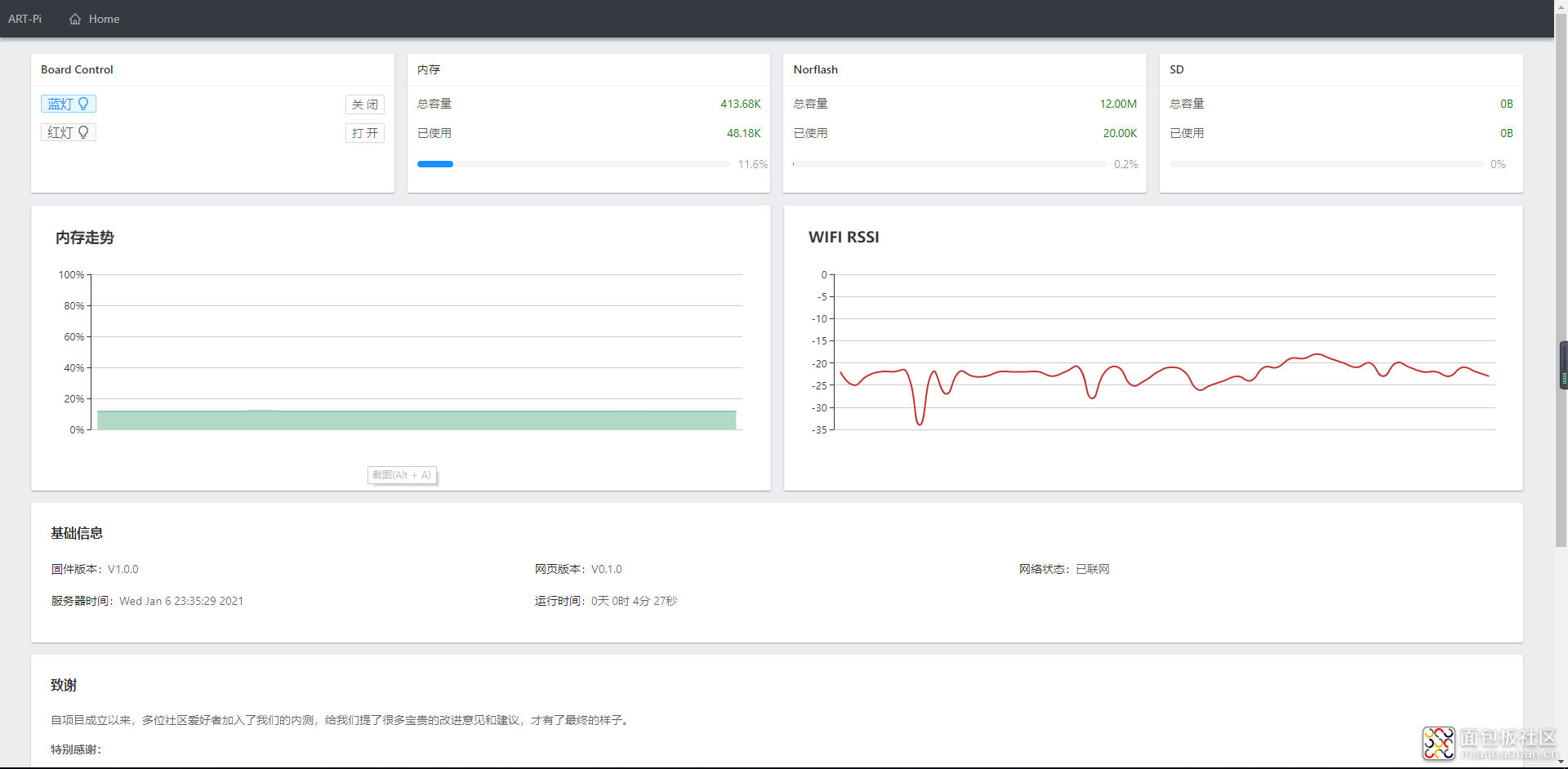
七、开发板资料下载链接:https://github.com/RT-Thread-Studio/sdk-bsp-stm32h750-realthread-artpi





 /1
/1 

